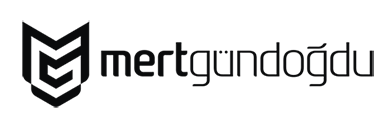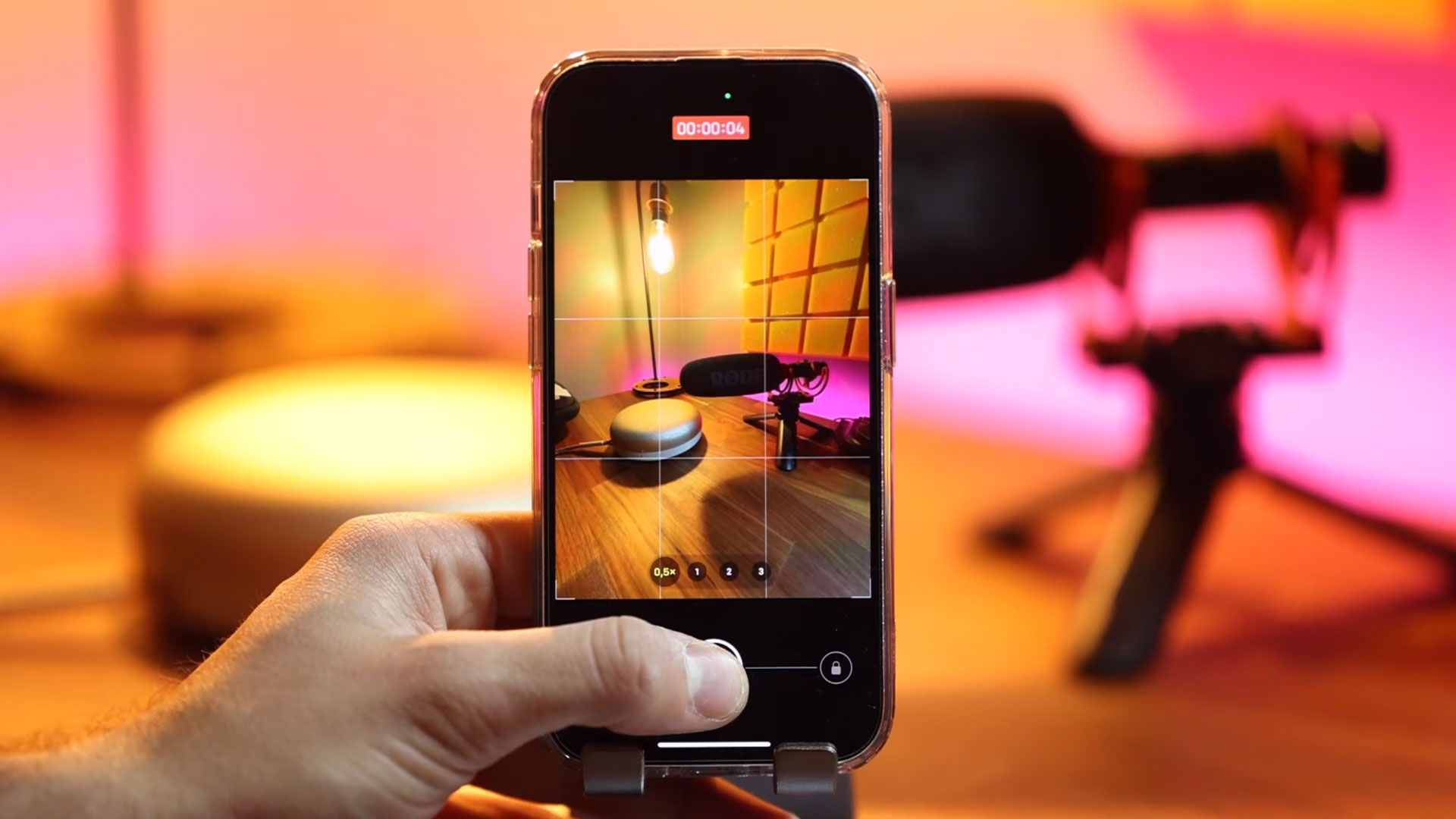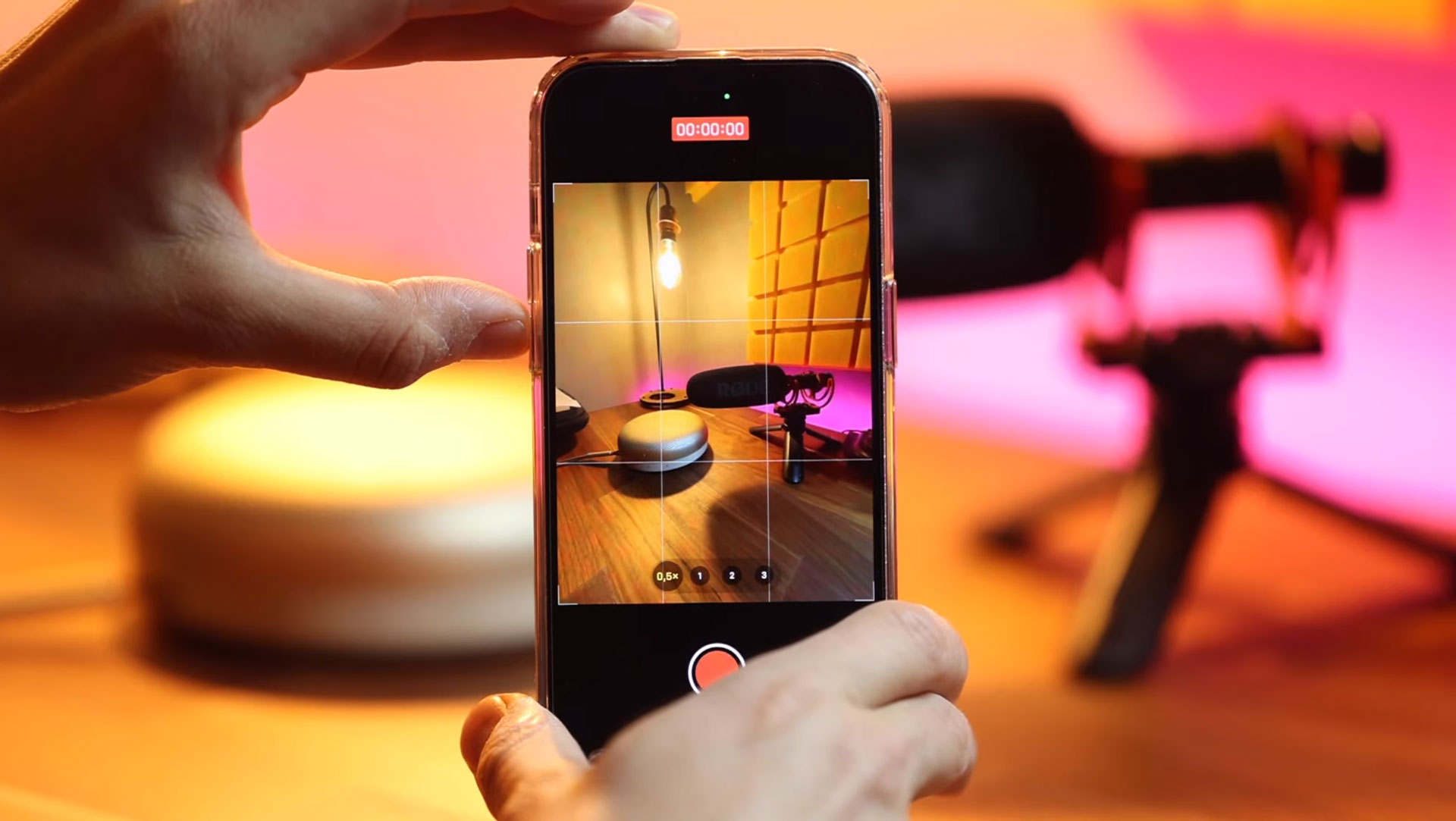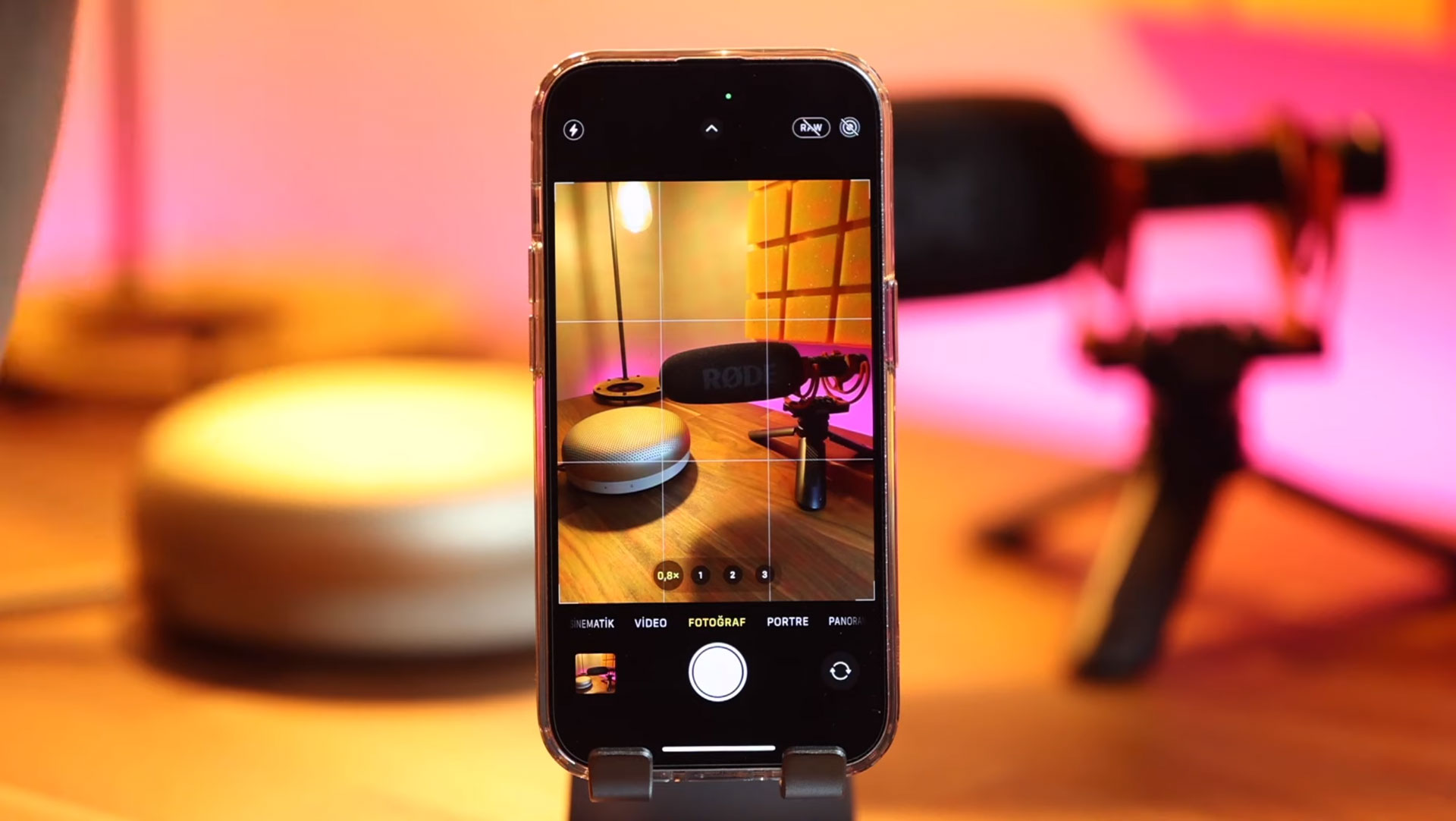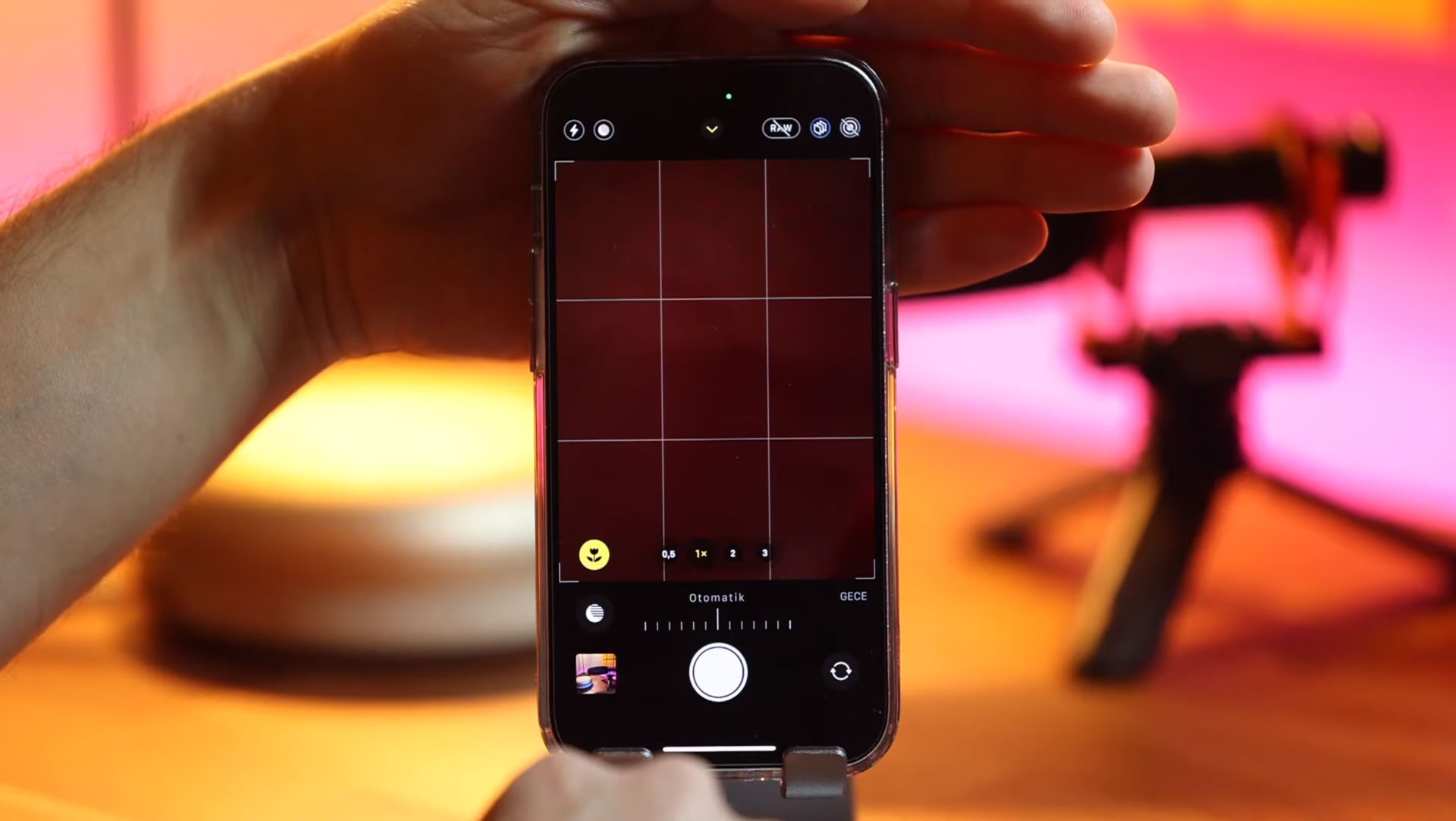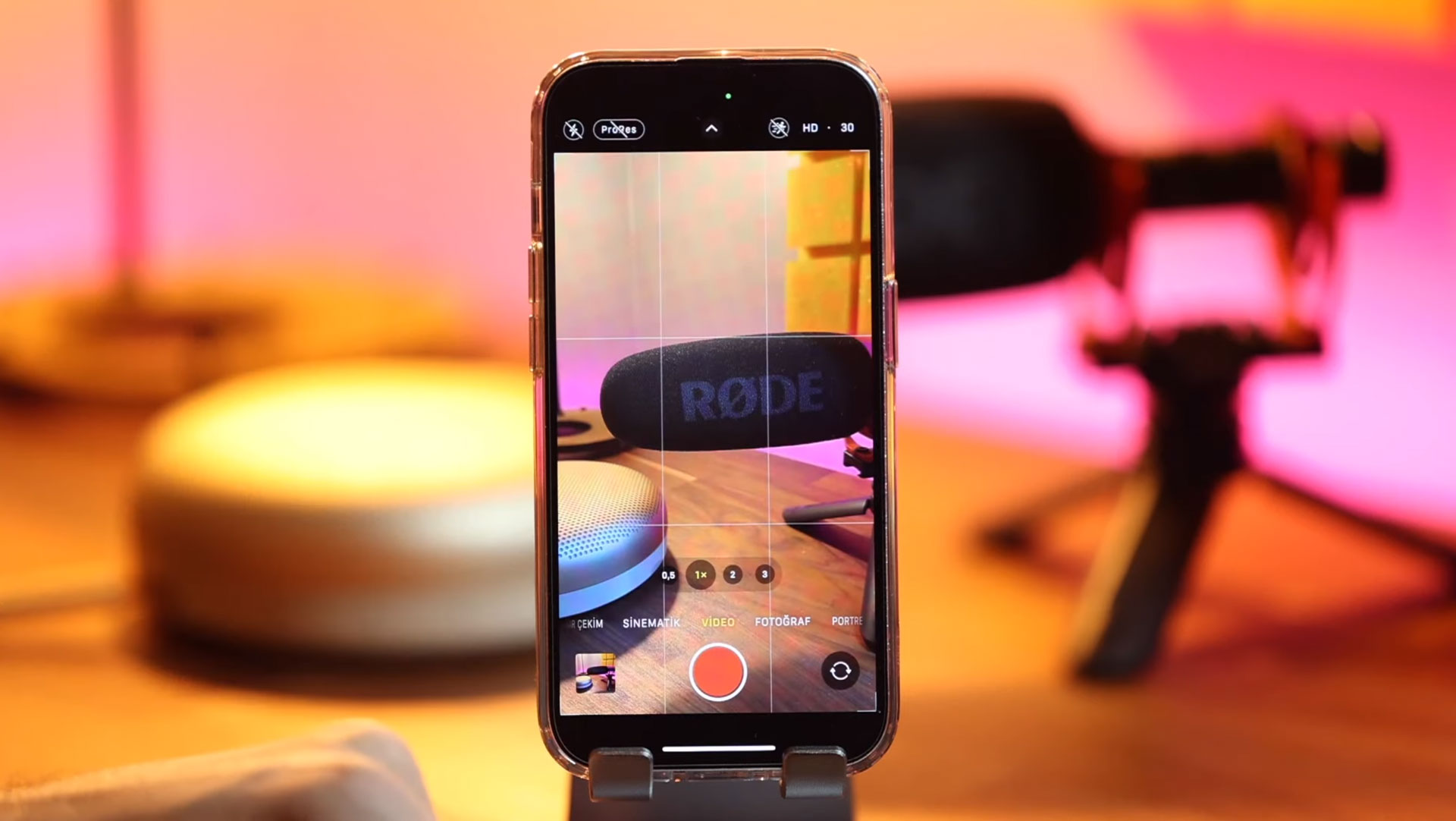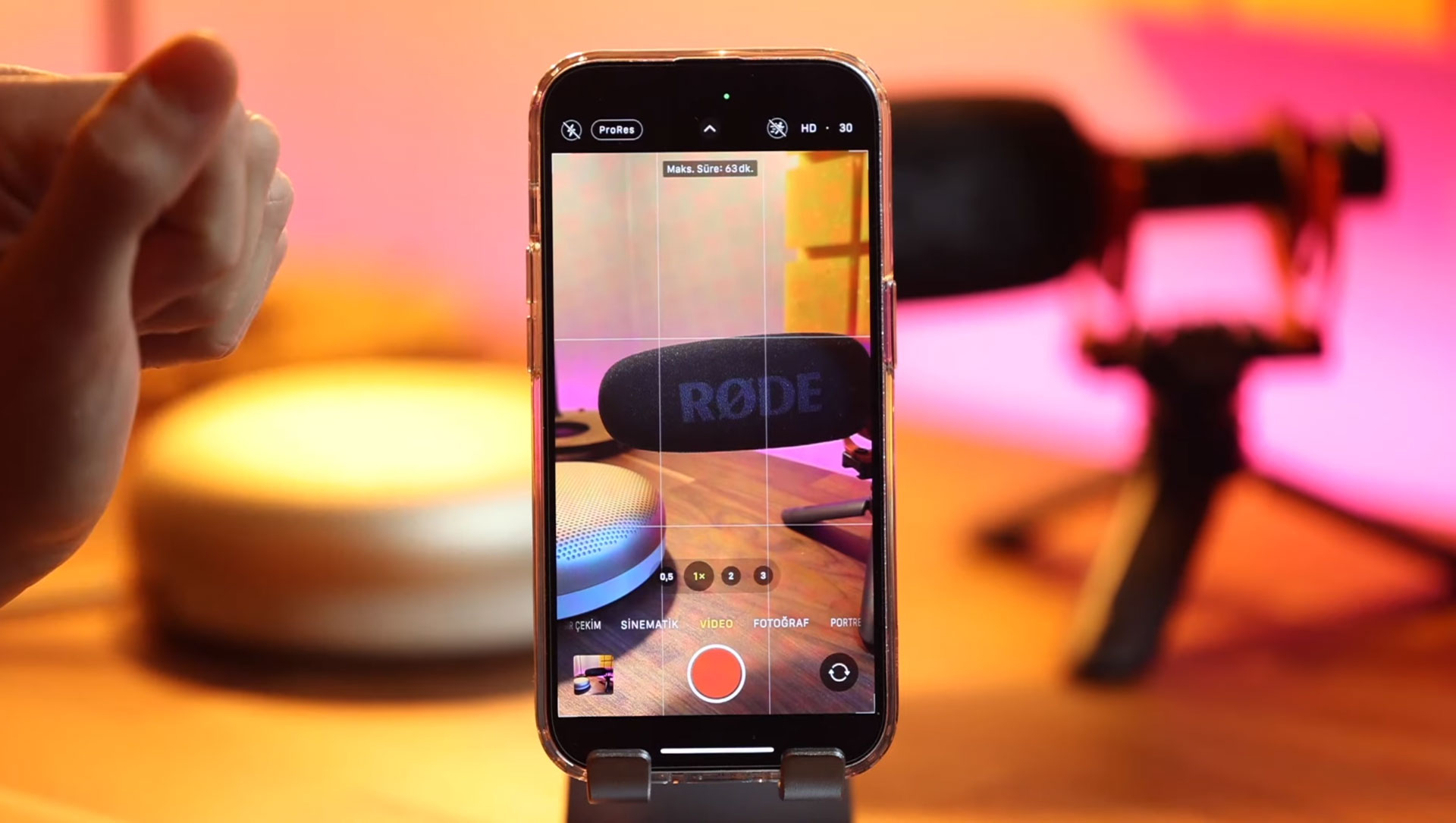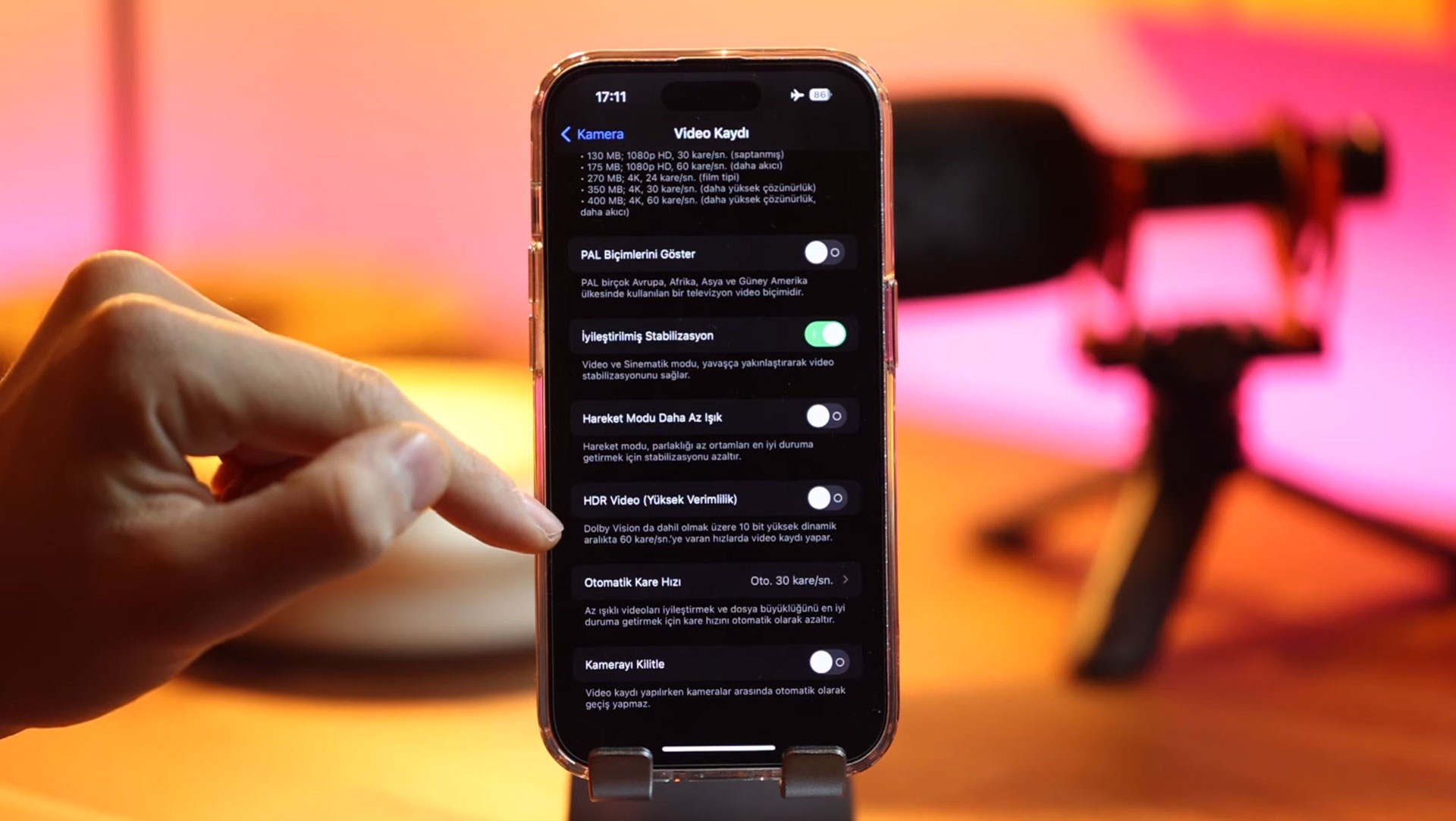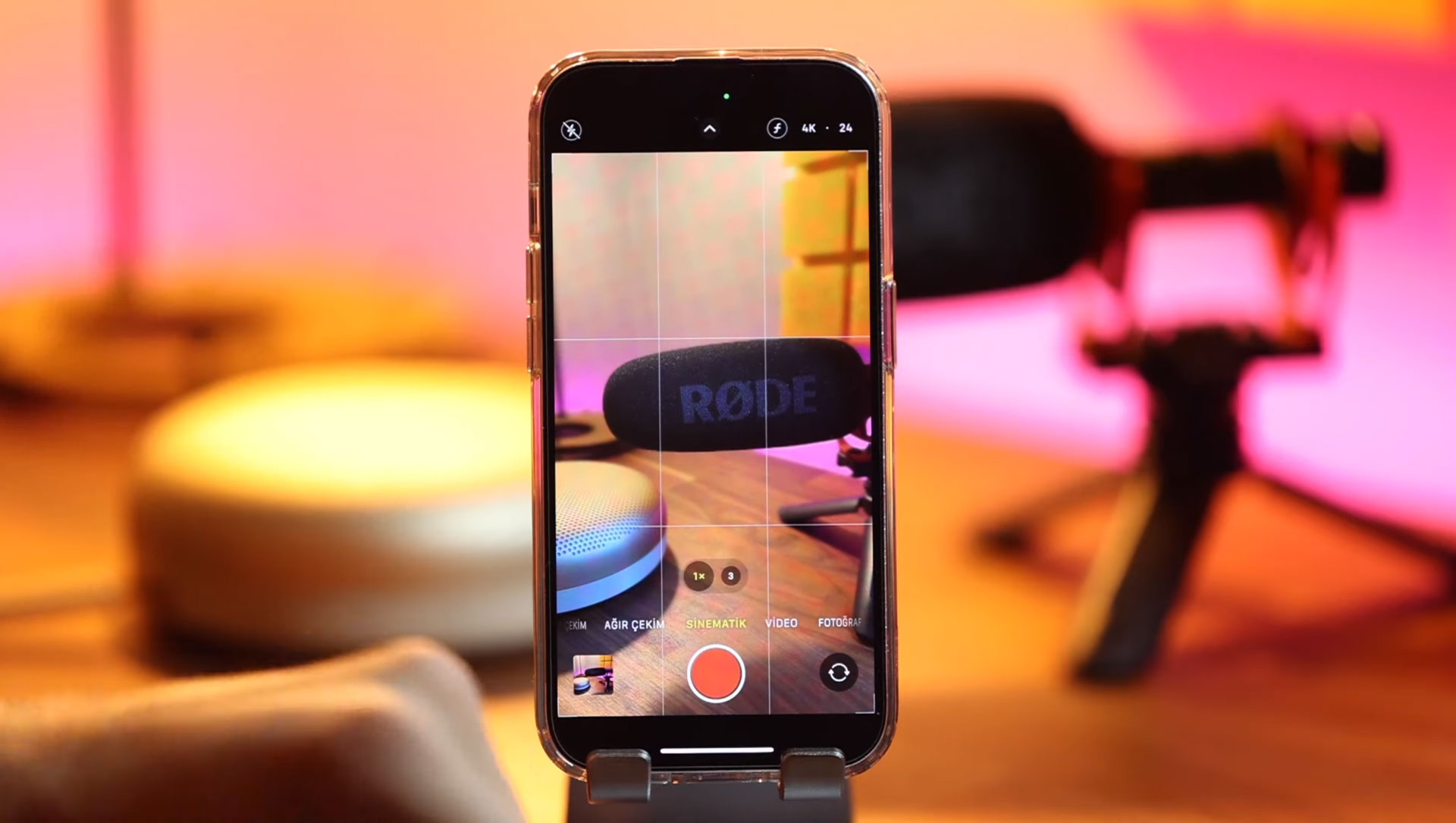iPhone 14 Pro kamera ayarları nasıl yapılır? iPhone 14 Pro’nun bilinmeyen kamera özellikleri neler? iPhone 14 Pro detaylı kamera kullanımı.
Konu ile ilgili tüm detaylar için aşağıdaki videoya göz atmayı unutmayın.
iPhone 14 Pro‘nun kamera ayarlarını, bu ayarların ne işe yaradığını ve bu ayarların nasıl yapıldığını anlatıyorum.
- Deklanşör Tuşu
En basit olandan başlayalım. Deklanşör tuşuna bir kez bastığınızda fotoğraf çekiyor fakat deklanşör tuşuna basılı tuttuğunuzda video kaydetmeye başlıyor. Deklanşör tuşuna basılı tutup sağa kaydırdığınızda ise basılı tutmanıza gerek kalmadan video kaydetmeye devam ediyor. Deklanşör tuşuna basılı tutup sola kaydırdığınızda ise seri çekim moduna geçiş yapıyor.
- Tuşlar
Telefonun solunda bulunan ses açma ve ses kısma tuşları aslında fotoğraf çekmek için de kullanılıyor. Bazı durumlarda ekrana dokunarak fotoğraf çekmek yerine tuşları kullanarak fotoğraf çekmek daha kolay oluyor. Eğer ses açma ve ses kısma tuşlarından birine basılı tutarsanız video kaydetmeye başlıyor, tuşu bıraktığınızda ise video kaydı duruyor.
Ayarlar menüsünden Kamera bölümüne girip “Seri Çekim İçin Sesi Aç’ı Kullan” özelliğini açarsanız, ses kısma tuşu fotoğraf ve video çekimi için kullanılırken, ses açma tuşu ise hızlı çekim modu için kullanılabilir hale geliyor.
- Yakınlaştırma (Zoom) Ayarları
0.5x, 1x, 2x ve 3x olmak üzere dört ayrı zoom ayarı mevcut. Bu seçeneklerde çekim yaparken görüntülerde bozulma olmuyor. Eğer ince ayar yapmak isterseniz, bu zoom alanına dokunup ekranda görünen tekerleği kullanarak daha detaylı bir zoom ayarı yapabilirsiniz. Ayrıca 15x’e kadar dijital zoom yapabilmek mümkün.
- Fotoğraf Menüsü
Genel olarak fotoğraf menüsünden bahsetmek gerekirse, kamerayı açtığınızda ekranın sol üst tarafında flaş’ı açıp kapatabileceğiniz simgeyi, ekranın sağ üst tarafında RAW fotoğraf seçeneğini açıp kapatabileceğiniz simgeyi ve hemen onun yan tarafında ise Live (canlı) fotoğraf çekme seçeneğini açıp kapatabileceğiniz simgeyi görebilirsiniz.
Kamerayı açtığınızda ekranın üst tarafında, ortada konumlanmış yukarı doğru bakan ok işaretine dokunduğunuzda ise alt bölümde diğer kamera ayarlarını yapabileceğiniz detaylı kamera ayarları menüsünü görebilirsiniz.
- Makro Modu
iPhone 13 Pro serisi ile birlikte hayatımıza giren makro modu iPhone 14 Pro serisi ile de bizlerle. Fotoğraf çekerken bazı durumlarda makro modu kapatmak isteyebilirsiniz, bunun için Ayarlar menüsünden Kamera bölümüne giriş yapıyoruz, aşağıya doğru iniyoruz ve “Makro Denetimi” seçeneğini aktif hale getiriyoruz. Kamerayı açtığınızda ekranın sol alt kısmında çıkan çiçek işaretine dokunarak, makro modunu açıp kapatabilirsiniz.
- Gece Modu
Karanlıkta fotoğraf çekerken gece modu otomatik olarak devreye giriyor. Kamera ekranının sol üst kısmında flaş simgesinin hemen yanında gece modu simgesini görebilirsiniz, buradan gece modunu devre dışı bırakabilmeniz mümkün. Ayrıca ekranın üst tarafında, ortada konumlanmış yukarı doğru bakan ok işaretine dokunduğunuzda ekranın alt kısmında açılan menü aracılığıyla gece modu ayarlarını değiştirebilmeniz mümkün.
- Portre Modu
Hepimizin bildiği bir özellik ama kısaca özet geçelim. 1x, 2x ve 3x olmak üzere üç ayrı zoom ayarı mevcut. Aynı zamanda ekranda görünen tekerleği kullanarak farklı ışık ayarları arasında seçim yapabilmeniz mümkün.
- Video Özellikleri
Hızlı çekim, ağır çekim, sinematik ve standart olmak üzere dört ayrı video seçeneği mevcut. iPhone 14 serisi ile birlikte bizlere sunulan yeni bir özellik var, hareket modu. Hareket modu özelliğini aktif hale getirmek için ekranın sağ üst köşesinde bulunan koşan insan simgesine dokunmanız gerekiyor. 1080p‘de 30 fps veya 60 fps, 2.8K‘da ise 24 fps veya 30 fps çekimler yapabilmeniz mümkün. Işığın yüksek olduğu ortamlarda yaptığınız çekimlerde hareket modu daha iyi sonuçlar verecektir. Eğer düşük ışıkta hareket modu ile çekim yapacaksanız, Ayarlar menüsünden Kamera bölümüne, ardından ise Video Kaydı menüsüne giriş yapıyoruz. Burada bulunan “Hareket Modu Daha Az Işık” seçeneğini aktif hale getiriyoruz. Hareket modu özelliği tüm lenslerde çalışıyor fakat az da olsa videolarda crop yapıyor.
- Video Modu ProRes
ProRes özelliği ile yüksek çözünürlükte çekimler yapabilmeniz mümkün. Bu yüzden eğer profesyonel çekimler yapmayacaksanız ProRes’i kapatmanızı öneririm çünkü çektiğiniz görüntüler depolama alanında çok fazla yer kaplayacaktır.
- Video Kayıt Çözünürlüğü
Telefonunuzun kamerasını her açtığınızda video kaydına belirlediğiniz çözünürlük ve belirlediğiniz fps ayarı ile başlamak için, Ayarlar menüsünden Kamera bölümüne ardından ise Video Kaydı bölümüne giriş yapıyoruz, buradan video kaydı yapmak istediğiniz çözünürlük ve fps ayarını seçerek kameranızı her açtığınızda bu ayarlar ile çekim yapmasını sağlayabilirsiniz.
- HDR Modu
Video çekimlerinizde HDR modunu aktif etmek için Ayarlar menüsünden Kamera bölümüne ardından ise Video Kaydı bölümüne giriş yapıyoruz, burada bulunan HDR Video (Yüksek Verimlilik) seçeneğini aktif hale getiriyoruz. Bu özelliği açtığınızda Dolby Vision 10 Bit yüksek dinamik aralıkta videolar çekebilmeniz mümkün hale geliyor, özellikle sosyal medyada paylaşmak için uygun ancak HDR videoları, bilgisayarda izlemek veya kurgulamak isterseniz parlak alanlar patlamış şekilde gözükecektir. Eğer bu şekilde videolar çekip bilgisayarınızda işleyecekseniz bu ayarı kapatmanızı öneririm.
- Sinematik Mod
iPhone 13 serisinde sinematik mod ile 4K çekimler yapabilmek mümkün değildi, iPhone 14 serisi ile artık bu mümkün. Sinematik modu açtığınızda ekranın sağ üstünde bulunan ayar menüsünü kullanarak 4K‘da 24 fps ve 30 fps çekimler yapabilmeniz mümkün. Ayrıca sinematik modu 1x ve 3x zoom seçenekleri ile de kullanabiliyorsunuz. Ekranın üst sağ tarafında bulunan f simgesine dokunarak f2.0 ve f16 diyafram aralığı arasında geçiş yapabiliyorsunuz. Çekimi gerçekleştirdikten sonra da çektiğiniz videonun diyafram ayarını değiştirebilmeniz mümkün. Bunun için yapmanız gereken galeriden çektiğiniz videoyu açtıktan sonra, düzenle seçeneğine, ardından ise ekranın üst kısmında bulunan f simgesine dokunmak.